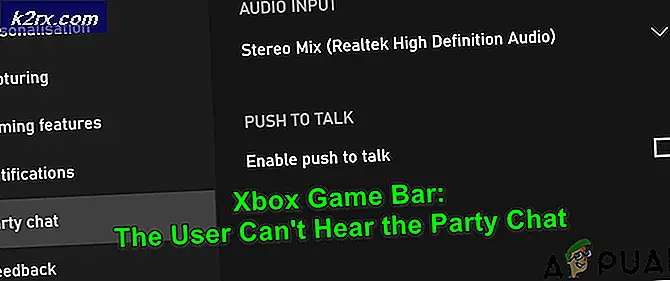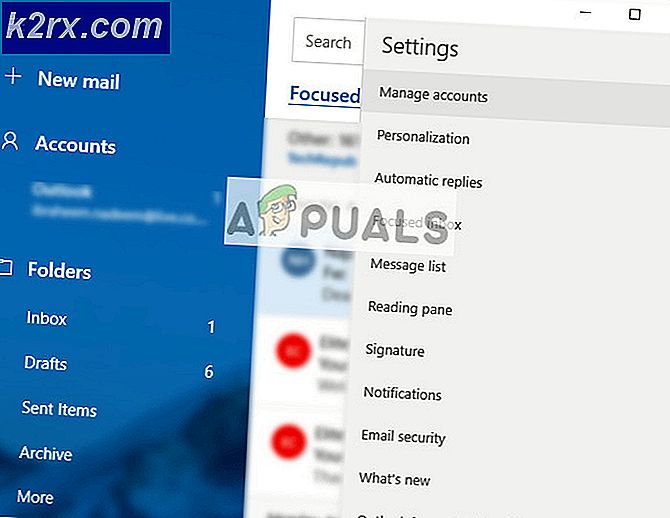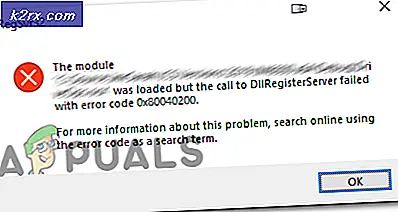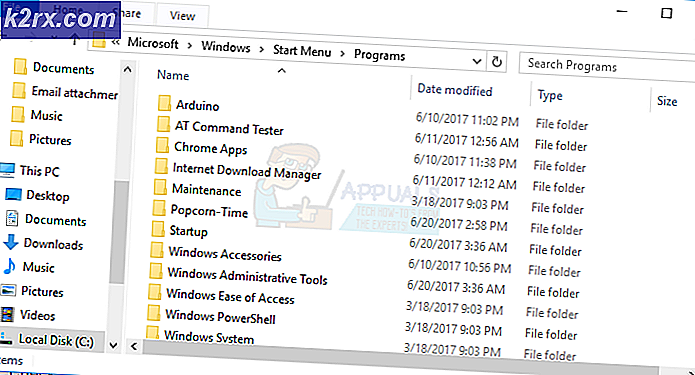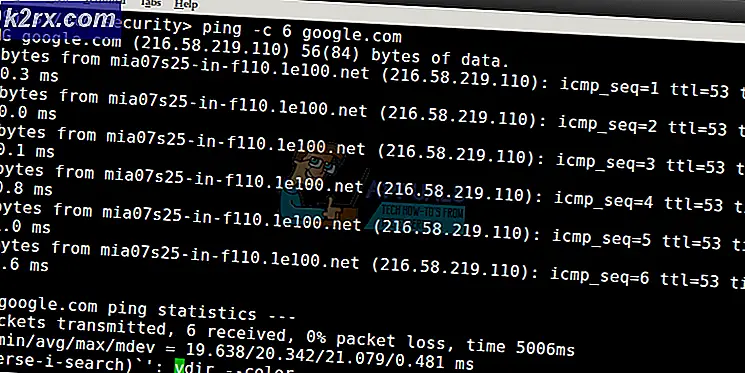Fix: Sticky Notes fast på 'Loading'
Dine Sticky Notes indlæses muligvis ikke, hvis installationen af Sticky Notes-applikationen er beskadiget. Desuden kan modstridende applikationer (som OneNote) også forårsage fejl under diskussion.
Brugeren møder (normalt efter et OS eller en opdatering af applikationen) problemet, når han forsøger at starte Sticky Notes-applikationen, men applikationen sidder fast ved indlæsning (eller grå / dæmpet skærm) og skal lukkes gennem Jobliste.
Inden du går videre med løsningerne til at rette Sticky Notes i Windows 10, skal du sørge for at afslutte Sticky Notes-applikationen via Jobliste og oprette en backus (så dine noter er sikre) af Microsoft.MicrosoftStickyNotes_8wekyb3d8bbwe mappe, der findes på:
\ Brugere \% Brugernavn% \ AppData \ Local \ Packages \
Løsning 1: Opdater Windows og Sticky Notes
Sticky Notes-applikationen sidder muligvis fast ved indlæsning, hvis den ikke opdateres til den nyeste version, eller Windows på dit system er forældet, da det kan skabe uforenelighed mellem forskellige OS / applikationsmoduler. I denne sammenhæng kan opdatering af Windows og Sticky Notes-applikationen til de nyeste udgivelser muligvis løse problemet.
- Opdater Windows på din pc til den nyeste version. Sørge for at, ingen valgfri opdatering afventer installation.
- Tryk derefter på Windows nøgle og type Sticky Notes. Derefter skal du i de viste resultater højreklikke på Sticky Notes og vælge Del.
- Nu åbner Microsoft Store med Sticky Notes-siden. Kontroller derefter, om en opdatering for Sticky Notes-applikationen er tilgængelig, hvis ja, så opdater applikationen.
- Derefter, genstart din pc, og kontroller, om Sticky Notes-applikationen fungerer fint.
Løsning 2: Slet noterne på OneNote Portal
Du kan støde på det aktuelle problem, hvis en note til Sticky Notes-applikationen er beskadiget. I dette tilfælde kan problemet løses ved at slette noterne på OneNote-portalen (hvis du synkroniserer dine noter).
- Start Hurtig adgang menu (ved at højreklikke på Windows-knappen) og vælge Jobliste.
- Højreklik derefter på Sticky Notes, og vælg Afslut opgave.
- Start nu en webbrowser og naviger til OneNote-portalen med Sticky Notes (du skal muligvis logge på med dine Microsoft-legitimationsoplysninger).
- Derefter Opret en sikkerhedskopi af noterne til et tekstredigeringsprogram (eller du kan eksportere noterne via Outlook-webstedet, men det kan være en kedelig proces).
- Nu i portalen, åbn en note og klik derefter på tre vandrette ellipser (tæt på øverste højre hjørne af noten) og vælg 'Slet note’.
- Derefter gentage det samme for at slette alle noterne.
- Nu tæt browseren og genstart din pc.
- Ved genstart lancering det Sticky Notes (Sørg for, at dit system er tilsluttet internettet) for at kontrollere, om indlæsningsproblemet er løst.
Løsning 3: Udskift den korrupte Sticky Notes-mappe
Sticky Notes-applikationen fungerer muligvis ikke, hvis nogen af de filer / mapper, der er vigtige for dens funktion, er korrupte. I denne sammenhæng kan udskiftning af Sticky Notes-filer / mapper på det berørte system / bruger fra en fungerende computer / bruger muligvis løse problemet. Men husk at dette også vil kopiere notaterne fra den pc / bruger (men vil blive erstattet af dine noter).
- Sørg for, at der ikke er nogen proces i forbindelse med Sticky Notes, der fungerer i Jobliste af dit system.
- Start derefter File Explorer på det berørte system og naviger til følgende sti:
\ Brugere \% Brugernavn% \ AppData \ Local \ Packages \
(kopier denne adresse og indsæt i adressefeltet i File Explorer)
- Sikkerhedskopier nu Microsoft.MicrosoftStickyNotes_8wekyb3d8bbwe mappe til et sikkert sted.
- Kopier derefter på pc'en, hvor Sticky Notes fungerer fint (eller en anden bruger på den berørte PC, hvis Sticky Notes fungerer fint på den konto) Microsoft.MicrosoftStickyNotes_8wekyb3d8bbwe mappe (sti i trin 1) og erstatte det på den berørte computer (sti i trin 1).
- Kontroller nu, om Sticky Notes fungerer fint på den berørte computer (rolig, hvis den viser noterne på den anden pc).
- I så fald skal du afslutte Sticky Notes-applikationen og sørge for, at der ikke fungerer nogen proces, der er relateret til den i Jobliste.
- Åbn nu Stifinder og naviger til mappe sikkerhedskopieret i trin 3.
- Derefter, kopi følgende mapper fra den mappe:
Indstillinger Lokal stat
- Nu, navigere til følgende sti:
\ Brugere \% Brugernavn% \ AppData \ Lokale \ Pakker \ Microsoft.MicrosoftStickyNotes_8wekyb3d8bbwe
- Derefter Indsæt mapperne kopieret i trin 7 (hvis du bliver bedt om at udskifte mapperne / filerne, skal du klikke på Ja).
- Nu genstart din pc, og kontroller, om Sticky Notes-problemet er løst.
Løsning 4: Afinstaller modstridende applikationer
Sticky Notes indlæses muligvis ikke, hvis en anden applikation er i konflikt med Sticky Notes-applikationen. I dette scenarie kan afinstallation af det modstridende program muligvis løse problemet.
- Rens boot dit system, og kontroller, om Sticky Notes-applikationen fungerer fint.
- Hvis ja, så aktivere applikationerne / processerne en efter en, indtil du finder den modstridende applikation. Afinstaller derefter den modstridende applikation.
Mange brugere rapporterede, at OneNote forårsagede problemet for dem. Til belysning vil vi diskutere processen for En note.
- Tryk på Windows-tasten og skriv En note. Højreklik derefter på OneNote i de viste resultater og vælg derefter Appindstillinger.
- Klik nu på Afinstaller knap (du skal muligvis rulle lidt) og derefter bekræfte for at afinstallere OneNote.
- Genstart derefter din pc, og kontroller, om Sticky Notes-problemet er løst.
- Hvis ikke, så afinstallere MS Office og Sticky Notes.
- Derefter geninstaller det Sticky Notes og kontroller, om indlæsningsproblemet er løst. I så fald skal du geninstallere Office (uden OneNote) og kontrollere, om Sticky Notes-applikationen er fri for indlæsningsfejlen.
Løsning 5: Nulstil applikationen Sticky Notes til standardindstillingerne
Det Sticky Notes applikationen kan sidde fast på indlæsningsskærmen, hvis dens installation er beskadiget. I dette tilfælde kan det løse problemet at reparere applikationsinstallationen eller nulstille den.
- Start Power User-menuen (ved at trykke på Windows + X nøgler) og vælg File Explorer.
- Nu, navigere til følgende sti:
\ Brugere \% brugernavn% \ AppData \ Local \ Packages \ Microsoft.MicrosoftStickyNotes_8wekyb3d8bbwe \
- Kopier nu LocalState mappe til et sikkert sted.
- Tryk derefter på Windows-tasten og skriv Sticky Notes. Højreklik derefter på Sticky Notes, og vælg Appindstillinger.
- Klik nu på Opsige og klik derefter på Nulstil knap.
- Bekræft derefter til Nulstil ansøgningen og genstart din pc for at kontrollere, om Sticky Notes fungerer fint.
- I så fald skal du starte File Explorer (trin 1), og naviger til den mappe, som du sikkerhedskopierede i trin 3.
- Nu kopi det plum.sqlite fil fra den sikkerhedskopierede mappe og sæt ind ind på følgende sti:
\ Brugere \% brugernavn% \ AppData \ Local \ Packages \ Microsoft.MicrosoftStickyNotes_8wekyb3d8bbwe \ LocalState
(hvis du får besked om at udskifte filen, skal du klikke på Ja).
- Derefter genstart dit system, og kontroller, om Sticky Notes-problemet er løst.
- Hvis ikke, skal du kontrollere, om du udskifter LocalState mappe (trin 8) med den sikkerhedskopierede mappe (i trin 3) løser indlæsningsproblemet.
Hvis problemet fortsætter, skal du kontrollere, om geninstallation af Sticky Notes løser problemet.
Løsning 6: Brug en anden brugerkonto
Sticky Notes fungerer muligvis ikke, hvis systemets brugerkonto er beskadiget. I dette tilfælde kan brug af en anden brugerkonto muligvis løse problemet.
- Opret en anden brugerkonto (helst administrator) på dit system, og log ud af den aktuelle bruger.
- Derefter Log på bruger nyoprettet konto og kontroller, om Sticky Notes-applikationen er fri for indlæsningsfejlen. I så fald kan du prøve kopiering af mappen Sticky Notes til den berørte bruger (som beskrevet i løsning 3).
Hvis problemet stadig er der, skal du fortsætte med at bruge Sticky Notes-siden på OneNote-portalen, indtil problemet er løst. Du kan prøve en anden notesapplikation eller bruge en ældre version af Sticky Notes-applikationen (vær meget forsigtig, da applikationerne er erhvervet gennem 3rd partikilder kan skade dit system / dine data).